ppt打印成一页六个的教程
2023-08-22 09:16:01作者:极光下载站
ppt作为一款专业的演示文稿制作软件,为用户带来了强大且实用的制作编辑功能,让用户可以简单轻松的完成演示文稿的制作工作,因此ppt软件深受用户的喜爱,也拥有着大量忠实的用户,当用户在ppt软件中编辑演示文稿时,就可以利用部分自己需要的功能来实现自己的预设,将演示文稿完美地呈现给受众,最近小编看到有用户问到ppt怎么打印成一页六个的问题,这个问题其实是很好解决,简单进入到打印窗口中,接着点击整页幻灯片的下拉箭头,在弹出来的下拉选项卡中点击六张水平放置的幻灯片选项即可设置成功,因此有需要的用户可以来看看下方小编的经验分享,希望用户能够从中获取到有用的经验。
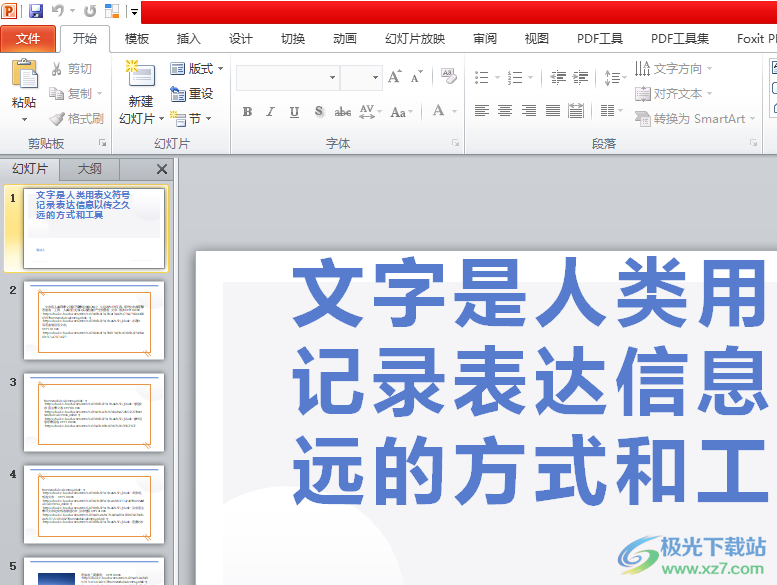
方法步骤
1.用户在电脑桌面上打开ppt软件,并来到演示文稿的编辑页面上来进行设置

2.在页面上方的菜单栏中点击文件选项,将会弹出下拉选项卡,用户选择其中的打印选项
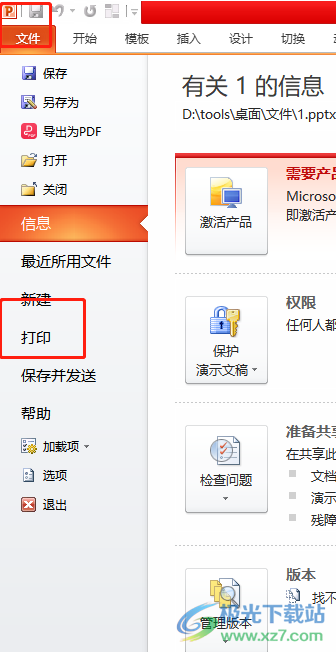
3.可以在页面的右侧看到弹出来的打印窗口,用户点击左侧整页幻灯片选项的下拉箭头
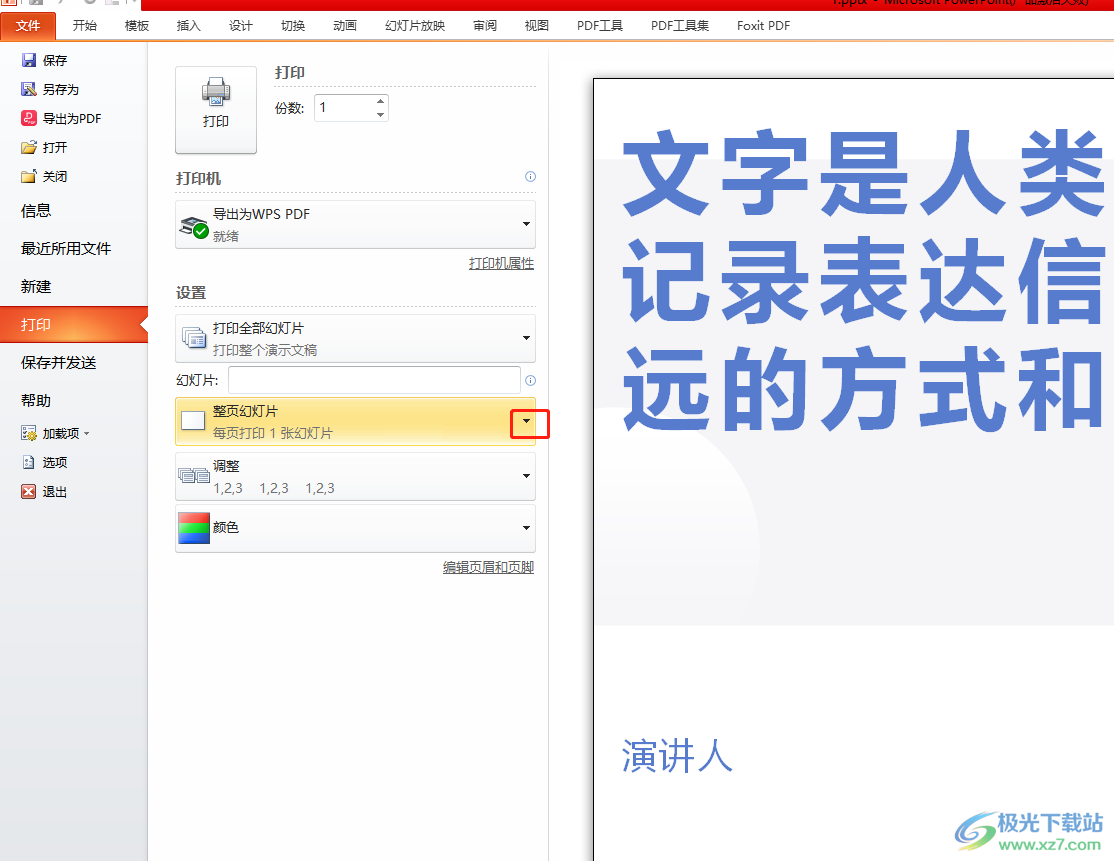
4.这时就会看到弹出来的下拉选项卡,用户选择其中的六张水平放置的幻灯片选项
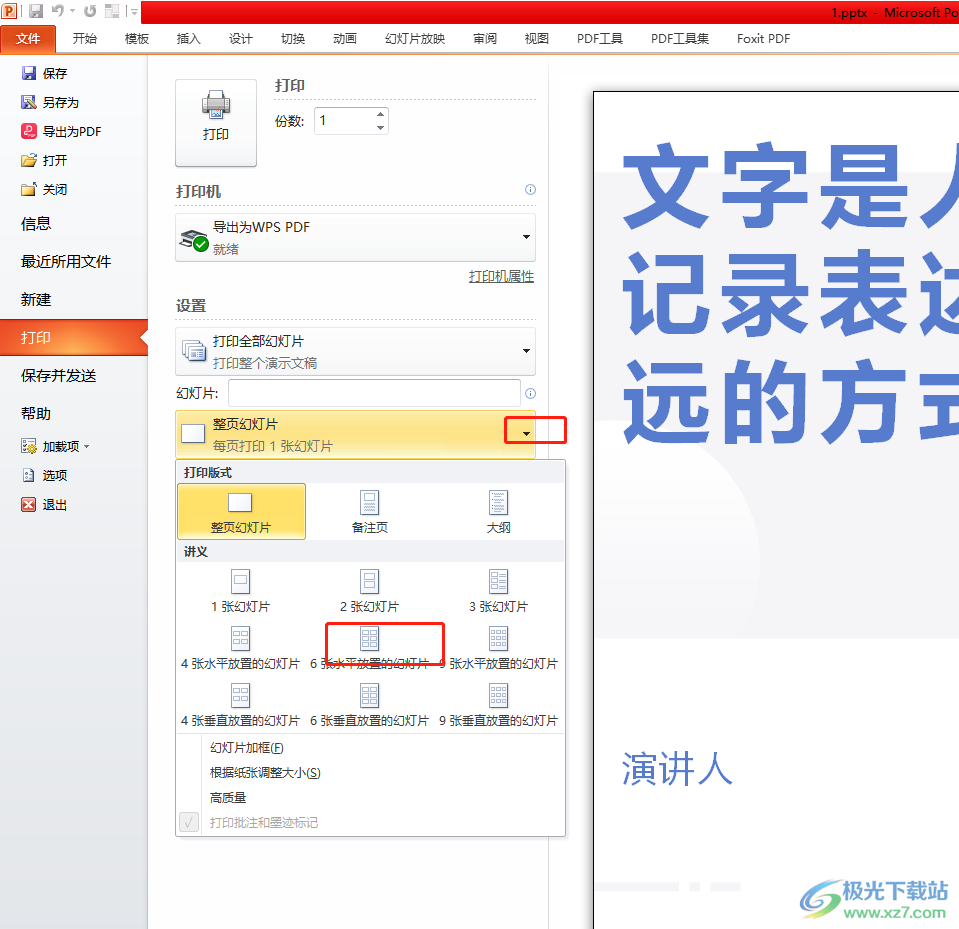
5.此时在预览板块中就可以看到一页纸上放置的六张幻灯片,如图所示,用户最后按下打印按钮就可以了
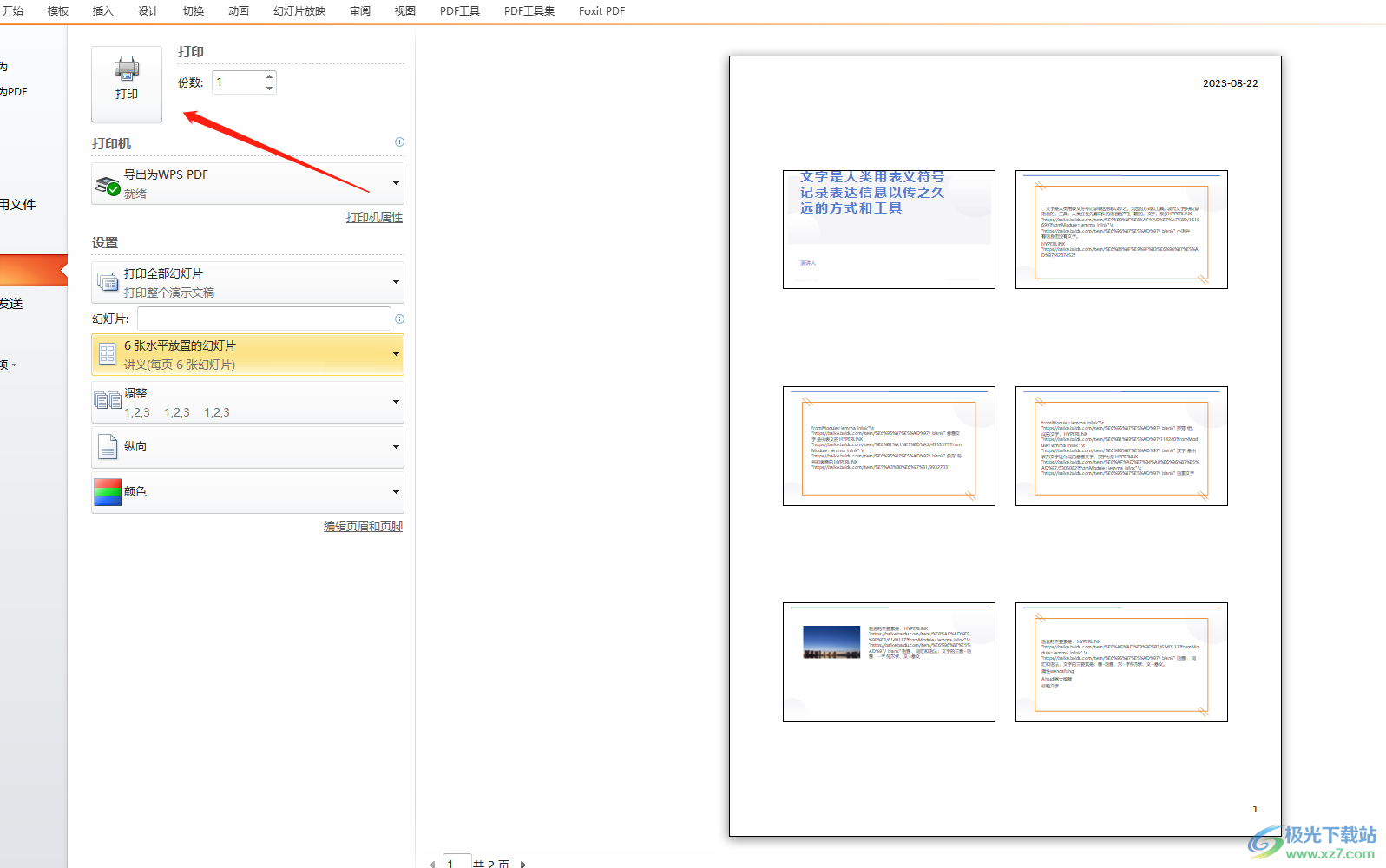
以上就是小编对用户提出问题整理出来的方法步骤,用户从中知道了大致的操作过程为点击文件——打印——整页幻灯片的下拉箭头——六张水平放置的幻灯片——打印这几步,整个操作过程是很简单的,因此感兴趣的用户可以跟着小编的教程操作试试看。
